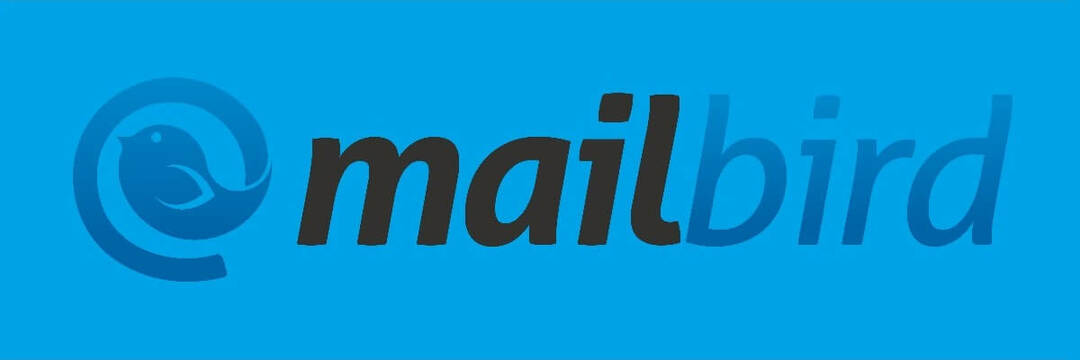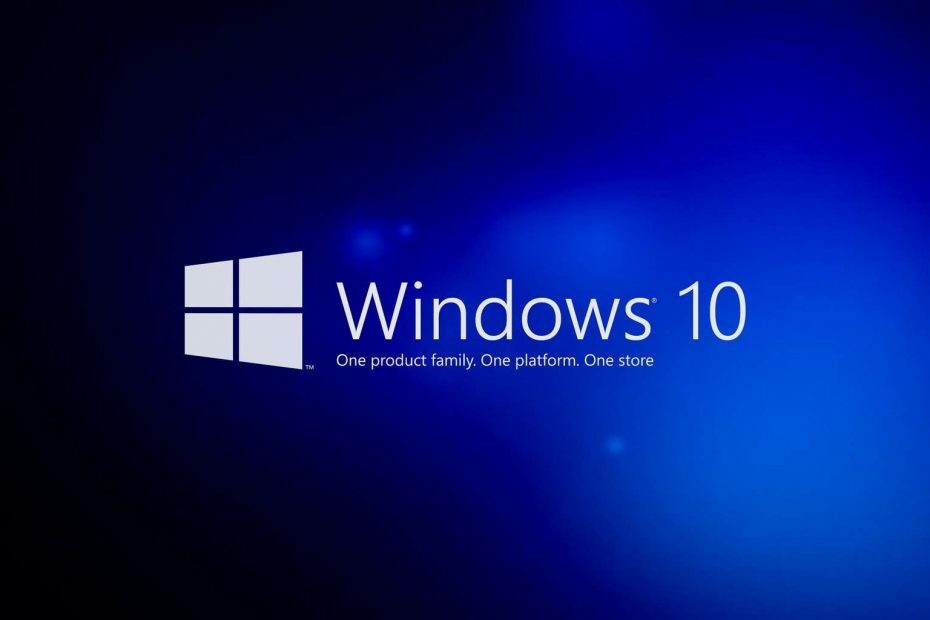
Diese Software repariert häufige Computerfehler, schützt Sie vor Dateiverlust, Malware, Hardwarefehlern und optimiert Ihren PC für maximale Leistung. Beheben Sie PC-Probleme und entfernen Sie Viren jetzt in 3 einfachen Schritten:
- Laden Sie das Restoro PC-Reparatur-Tool herunter das kommt mit patentierten Technologien (Patent verfügbar Hier).
- Klicken Scan starten um Windows-Probleme zu finden, die PC-Probleme verursachen könnten.
- Klicken Repariere alles um Probleme zu beheben, die die Sicherheit und Leistung Ihres Computers beeinträchtigen
- Restoro wurde heruntergeladen von 0 Leser in diesem Monat.
Das Aktualisieren kann manchmal ziemlich nervig sein, besonders wenn Sie wichtige Dinge auf dem Computer zu erledigen haben. Es gibt viele Benutzer und Administratoren, die auf Aktualisierungsprobleme stoßen Fenster Maschinen.
Im letzten Jahr haben wir beispielsweise viele Updates gesehen, die einige Probleme unter Windows 10 verursacht haben. Beispielsweise haben die Updates KB3081424 und KB3194496 Probleme auf Computern auf der ganzen Welt verursacht.
Aus diesem Grund hat Microsoft auch einen „Reset Windows Update Agent“ veröffentlicht, bei dem es sich um ein Tool handelt, das die Aktualisierungsprobleme beheben soll. Also, wenn die Windows Update nicht richtig funktioniert, ist dies ein großartiges Tool, mit dem Sie sicherstellen können, dass Ihre Updates ordnungsgemäß installiert werden.
So überprüfen Sie Windows Update-Fehler schnell und einfach
Es ist gut zu wissen, dass Windows ein Update-Protokoll führt, in dem alle updatebezogenen Ereignisse aufgelistet sind. Diese Protokolle befinden sich in C:\Windows\Logs\WindowsUpdate und können mit verschiedenen Tools analysiert werden.
Sie können jedoch auch ein einfaches Power Shell Befehl, um die Ereignisablaufverfolgungsprotokolldateien in ein einzelnes Textprotokoll umzuwandeln, das Sie dann auf Fehler oder andere Probleme im Zusammenhang mit den Updates unter Windows überprüfen können.
So können Sie das tun:
- Drücken Sie unter Windows 10 OS die Windows-Taste und geben Sie cmd.exe ein, aber stellen Sie sicher, dass Sie die Umschalt- und Strg-Taste gedrückt halten und die Eingabetaste drücken. Wenn Sie dies tun, öffnet sich eine Eingabeaufforderung mit „Administrator“-Rechten
- Geben Sie Powershell ein und drücken Sie die Eingabetaste
- Schreiben Sie nun den Befehl: get-WindowsUpdateLog –verbose
- Danach wird eine WindowsUpdate.log-Datei auf dem Desktop erstellt, die Sie nach Abschluss des Vorgangs laden können (mit einem beliebigen Editor – wir empfehlen Ihnen, NotePad++ zu verwenden).
VERWANDTE GESCHICHTEN ZUM ANSEHEN:
- PowerShell ist jetzt Open Source und unter Linux verfügbar
- Der neueste Windows 10-Build bringt ein neues Windows Update-Symbol
- Microsoft Download Center hostet weiterhin Windows Update-Downloads
 Haben Sie immer noch Probleme?Beheben Sie sie mit diesem Tool:
Haben Sie immer noch Probleme?Beheben Sie sie mit diesem Tool:
- Laden Sie dieses PC-Reparatur-Tool herunter auf TrustPilot.com als großartig bewertet (Download beginnt auf dieser Seite).
- Klicken Scan starten um Windows-Probleme zu finden, die PC-Probleme verursachen könnten.
- Klicken Repariere alles um Probleme mit patentierten Technologien zu beheben (Exklusiver Rabatt für unsere Leser).
Restoro wurde heruntergeladen von 0 Leser in diesem Monat.